Настройка связи с ОФД выполняется с помощью утилиты.
- Подключите ККТ к компьютеру при помощи USB-кабеля.
- Установите на компьютер утилиту «KitOnlineFUtility». Программа-установщик данной утилиты входит в комплект поставки ККТ.
Примечание: если у вас нет необходимой утилиты, скачайте ее на сайте производителя kit‑invest.ru или обратитесь в тех.поддержку производителя кассы. - Запустите программу.
- В появившемся окне выберите «Режим пользователя».
- Для настройки подключения ККТ необходимо выбрать пункт главного меню приложения «Настройки», далее выбрать пункт «Подключение». Либо использовать сочетание клавиш «Ctrl+S».
- В появившемся окне выберите COM-порт, к которому подключена ККТ, скорость передачи оставьте без изменения.

- Нажмите «ОК».
- Откроется список команд и настроек в режиме пользователя.
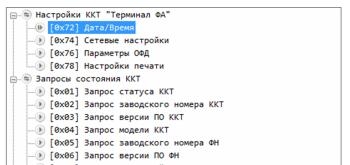
- Выберите раздел «Настройки ККТ Терминал ФД» и пункт «[0х76] Параметры ОФД».
- В открывшемся окне введите следующие данные:
IP-адрес: 212.8.238.73
TCP-порт: 9999
Интервал таймер ОФД: 300 (рекомендуемое значение производителя)
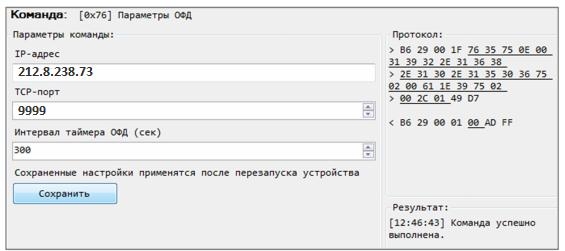
- Нажмите кнопку «Сохранить».
При регистрации/перерегистрации ККТ вам также необходимо ввести некоторые данные об ОФД:
- Перейдите в раздел «Регистрация/перерегистрация ККТ» в пункт «Начать отчет о регистрации/перерегистрации ККТ».
- Введите следующие данные об ОФД:
ИНН ОФД: 5902034504
Наименование ОФД: ООО УЦ «ИнитПро»

- Остальные данные введите самостоятельно.
- Нажмите кнопку «Выполнить».
- Введите данные на следующем этапе и нажмите «Выполнить». На ККТ будет распечатан отчет о регистрации.

